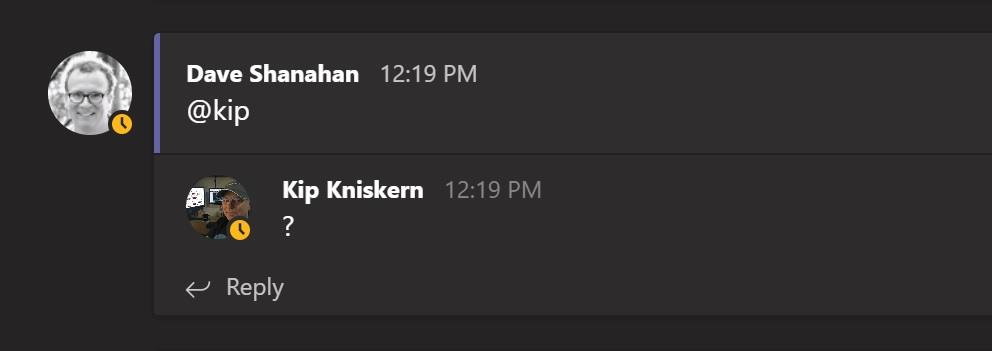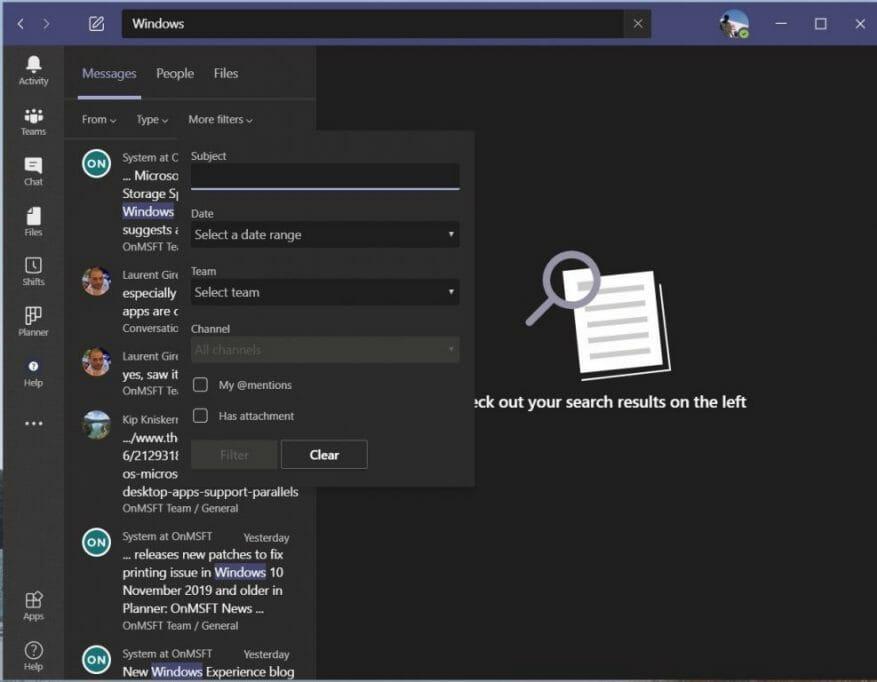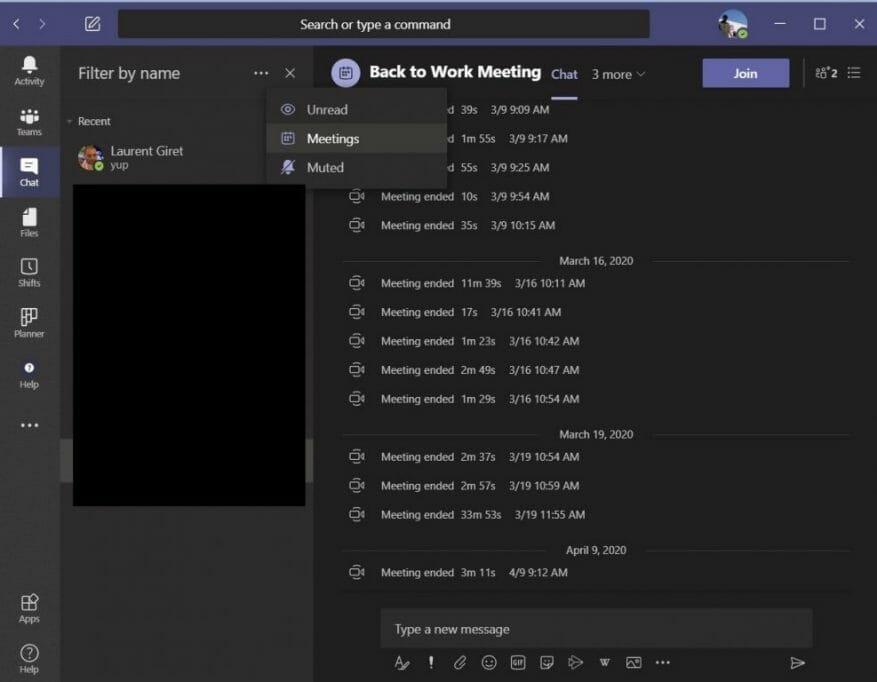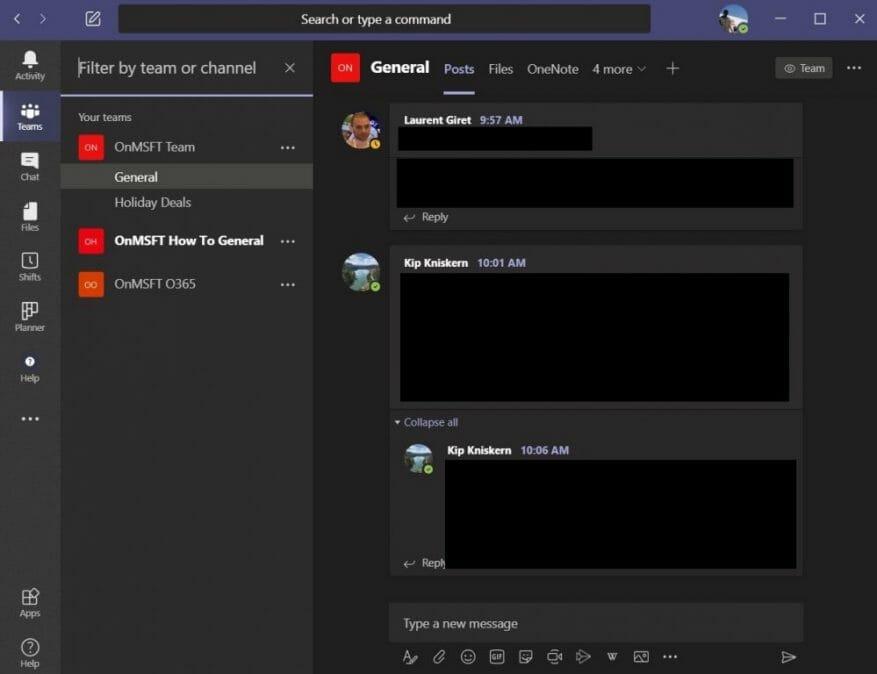Ju mer du använder Microsoft Teams, desto mer kommer det att fyllas med meddelanden och andra objekt som filer. Detta kan göra det svårt att hitta saker som ett specifikt dokument som din kollega lämnade till dig, eller ett specifikt meddelande som nämnde något viktigt. Lyckligtvis gör Microsoft Teams det enkelt att hitta dessa saker med sin filterfunktion. Här är en titt på hur du kan använda den.
Hur du filtrerar din sökning
När du har kört en sökning i Microsoft Teams kommer du att märka att du ser några flikar längst upp i sökresultaten. Det kommer att säga Meddelanden, personer och filer. Detta är ditt första sätt att filtrera. Om objektet du letar efter är ett meddelande, klicka på meddelanden. Om det är en person, klicka på personer, och om det är en fil, klicka på Filer. Dessa separerar sakerna lite för att göra det lättare att hitta det du letar efter.
Dessutom har du tillgång till andra filter under det. När du letar efter meddelanden kan du klicka på Från rutan och skriv ett namn för att begränsa vem meddelandet kommer från. Du kan också välja Typ för att begränsa var meddelandet kommer ifrån, vare sig det är en kanal eller en chatt. Slutligen ser du också alternativ för fler filter. Detta inkluderar efter ämne, datumintervall, teamet meddelandet kommer från eller kanalen. Du kan till och med välja om den har en bilaga eller om du @nämndes.
När du söker efter filer specifikt, hittar du också några användbara filter. Du kan använda filtret för att se vilket team filen kom från, filtypen och när den senast ändrades.
Hur du filtrerar dina chattar
Filtrering går utöver sökningen. Om du har många chattmeddelanden i Teams kan du också filtrera igenom listan med några ytterligare kontroller. Som standard är filtret efter namn, men om du trycker på . . . du kan också filtrera bortom det för att inkludera olästa meddelanden, dämpade konversationer eller möten.Det är ett bra sätt att få de meddelanden eller saker du behöver först, utan att behöva oroa dig för att klicka igenom en lång lista.
Hur du filtrerar dina kanaler och team
Slutligen finns det möjligheten att filtrera dina kanaler och dina team. För att göra detta, vill du leta efter ikonen bredvid där det står Lag. Det ser ut som en upp och nervänd bägare. När du klickar på den kommer du att kunna begränsa din lista över lag och kanaler. Härifrån kan du sortera och söka efter team eller kanaler. Det är användbart om du är i mer än en kanal eller ett team.
Tips för chatt och mer
Våra tips för filtrering i Teams är bara ett område av vår senaste täckning. Vi har gått igenom alla typer av Teams-ämnen. Dessa inkluderar några tips för hur du kan få ut det mesta av chatten i Teams, hur du hanterar dina aviseringar, får ut det mesta av din kamera och mer. Om du har några egna tips, låt oss veta i kommentarerna nedan!